Trovare il numero di serie dell’HomePod
Reading Time: 2 minutesVolete controllare lo stato di garanzia o portare il vostro HomePod da Apple per una riparazione? Continuate a leggere questa guida per sapere come trovare il numero di serie dell’HomePod sul dispositivo stesso o direttamente sul vostro iPhone, iPad e Mac.
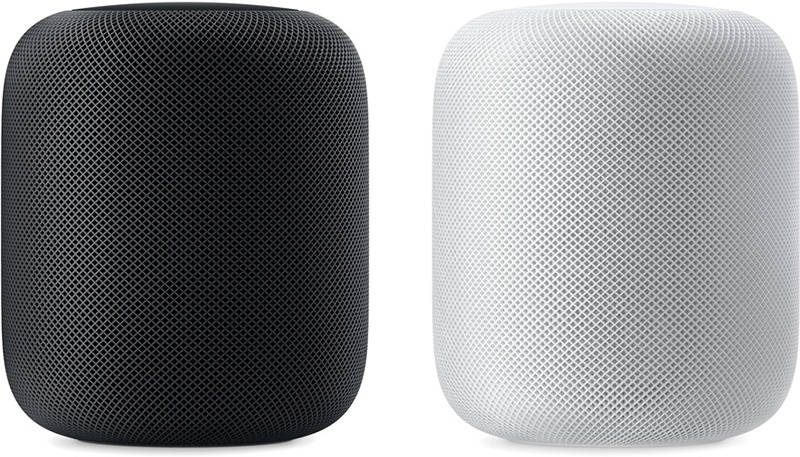
Se avete preso casualmente l’HomePod e avete cercato il numero di serie, forse non lo avrete notato, ma Apple stampa i numeri su ogni suo dispositivo, HomePod compreso. Nel caso in cui riscontrate problemi a leggerlo non vi preoccupate, vi mostreremo altri metodi per ottenerlo.
Come trovare il numero di serie dell’HomePod
Sull’HomePod
- Capovolgete l’HomePod a testa in giù
- Troverete il numero di serie in caratteri molto piccoli sul bordo interno della base in silicone

Trova il numero di serie di HomePod in Impostazioni su iOS
- Su iPhone o iPad andate nelle Impostazioni
- Tocca il vostro nome in alto
- Scorrete con il dito in basso sino a che non individuate il vostro HomePod
- Eseguite un Tap per visualizzare il numero di serie
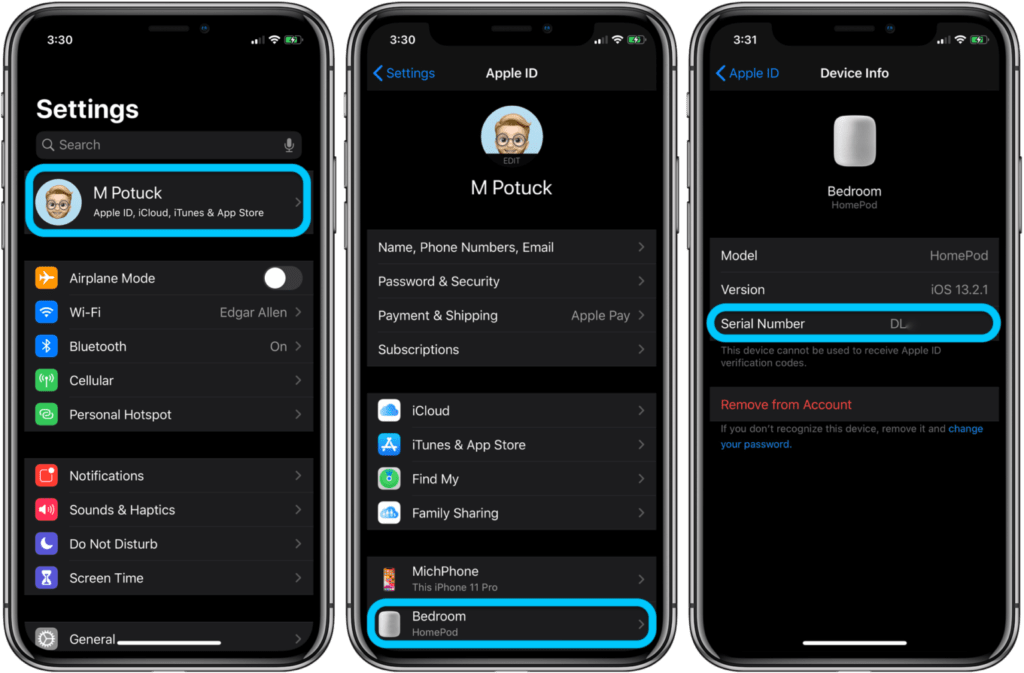
Nell’applicazione Casa
- Sul vostro iPhone o iPad (o anche sul Mac) aprite l’applicazione Casa
- In iOS, premete a lungo sull’HomePod per trovare il numero di serie (su Mac clic destro)
- Toccate l’icona Impostazioni nell’angolo in basso a destra (su Mac cliccate su Impostazioni)
- Scorrete fino in fondo per trovare il numero di serie
Sulla confezione originale
Se non riuscite a leggere il numero di serie sull’HomePod e non è impostato o comunque visibile nell’applicazione Casa o in Impostazioni su iOS, potrete anche trovarlo sulla confezione originale (nel caso in cui non l’abbiate buttata).
Come sempre fateci sapere se avete riscontrato difficoltà qui sotto. Se conoscete qualche altro metodo segnalatecelo con un commento. Inutile ricordarvi che, per qualsiasi altra delucidazione o se avete bisogno di aiuto, lo staff di MrApple è sempre a disposizione per voi.
[Via]



